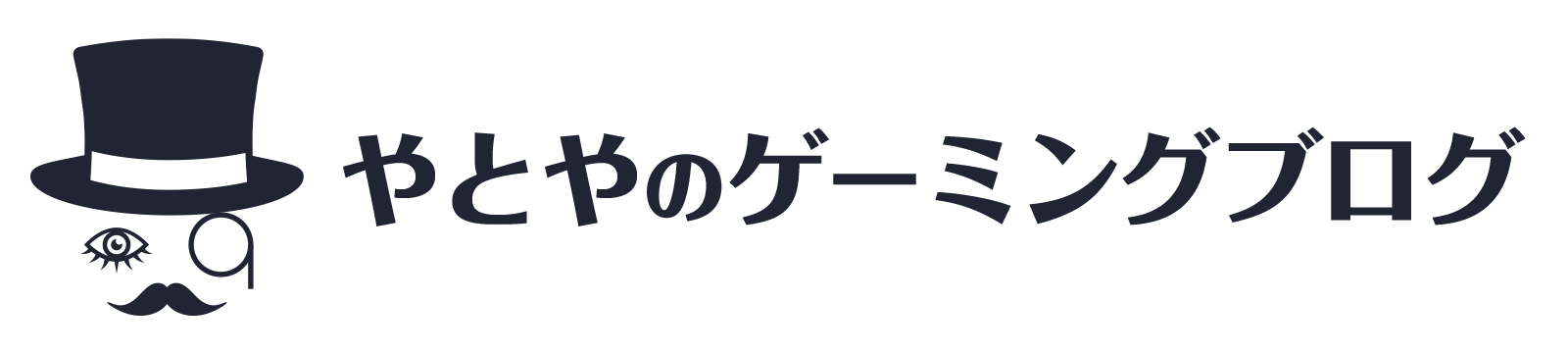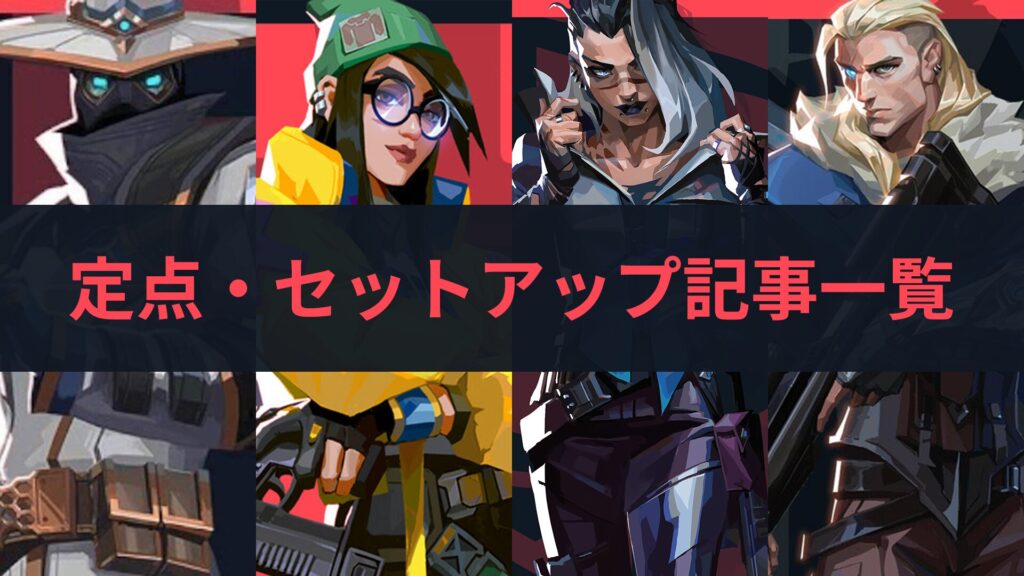VALORANT:おすすめゲーミングPCで144FPS・240FPSプレイ!推奨スペックとモニターも!

今回はVALORANTをプレイするのにおすすめのBTOゲーミングPCを紹介します!
正直なところ、60FPS環境でのプレイは大きなハンデを背負っていると言っても過言ではありません。
この記事では、144FPS以上の環境を整えられるようにおすすめしていきます!
必要スペックと推奨スペック
まずはVALORANT公式発表の要求スペックを確認してみましょう。
| 最低スペック/30FPS | 推奨スペック/60FPS | ハイエンドスペック/144FPS以上 | |
| CPU | Intel Core 2 Duo E8400 Athlon 200GE | Intel i3-4150 Ryzen 3 1200 | Intel i5-9400F 2.90GHz Ryzen 5 2600X |
| GPU | Intel HD 4000 Radeon R5 200 | Geforce GT 730 Radeon R7 240 | GTX 1050 Ti Radeon R7 370 |
これだけ見てもわかりづらいので、それぞれのパーツの発売日を探して何年型落ちでも遊べるかを調べてみました。
| 最低スペックCPU Intel Core 2 Duo E8400 | 2008年1月発売 |
| 最低スペックGPU Intel HD 4000 | 2011年3月発売 |
| 推奨スペックCPU Intel i3-4150 | 2014年4~6月発売 |
| 推奨スペックGPU Geforce GT 730 | 2014年6月発売 |
| ハイエンドスペックCPU Intel i5-9400F | 2019年1~3月発売 |
| ハイエンドスペックGPU GTX 1050 Ti | 2016年10月発売 |
最低スペックであれば10年以上、ハイエンドスペックでも3~5年型落ちのPCで十分遊べることがわかります。
ですがリリース時の要求スペックは、アップデートを重ねるにつれて実は足りなくなっているということはオンラインゲームではよくあること。
最近はフェイドのアルティメット、ナイトフォールのように派手なグラフィックも増えていて実際に要求されるスペックは上がっているでしょう。
また、要求スペックを満たしていれば規定のFPSを保証するわけではないので、Riotの求めるハイエンドスペックを満たしていてもプレイ中144FPSを下回ることはあります。
FPS(Frame Per Second)って何?
FPSとはFrame Per Secondの略で、1秒間に表示する画像の枚数のこと。
パラパラ漫画をイメージしてもらえればわかりやすいと思います。
60FPSは1秒間に60枚のパラパラ漫画がモニターに表示され、240FPSなら240枚、もちろん枚数が多い方が画像と画像の間隔が狭くなるのでいわゆる「ぬるぬる動く」という見え方に近づきます。
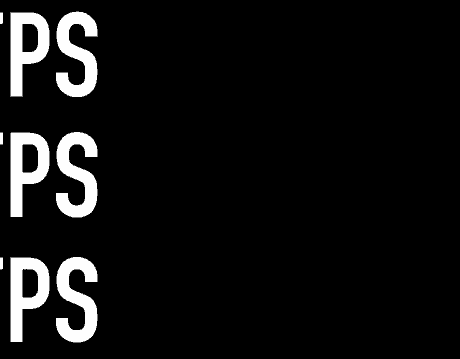
60FPS以下でのプレイはおすすめしない
60FPS環境でプレイできるおすすめのPCを紹介しているブログも多々ありますが、このブログでは144FPS環境を最低スペックと考え、それ以上出せるスペックのPCしか紹介しません。
ブログを書いている立場としては60FPS環境のパソコンでも売れてくれれば助かるのですが、それを捨ててでもおすすめしたくないというのが本音です。
おすすめしない理由
2007年にサドンアタックで初めてオンライン対戦ゲームに触れてから、WoT、CoD、BF、PUBG、FORTNITE、APEX、VALORANTと15年間プレイヤーと撃ち合うゲームを渡り歩いてきたやとやの経験上、60FPS環境はオンライン対戦ゲームをプレイする上で大きなハンデです。
その違いは、60FPSから144FPS以上にアップグレードすると、慣れるまで数時間はエイム感度が下がったような違和感を体感できるレベル。
60FPS環境のプレイヤーと144FPS環境のプレイヤーの撃ち合いが公平とか、実力でカバーできる範囲とは天地がひっくり返っても言えません。
やとやは60FPS環境を整えて、弱さ、物足りなさを感じてアップグレードという道を辿って余計なお金を使ってしまいました。
なるべく安いもので済ませたくなってしまいますが、最低でも最初から144FPS、できれば240FPS環境を整えることを本当におすすめします。
こちらの記事で60FPSと240FPSを比較しているので、気になった方はご覧ください!

VALORANTおすすめPC
それではさっそくおすすめのPCを紹介していきます!
続きには今買い時な理由や、合わせて買いたいモニター、なぜBTOパソコンを勧めるかなども解説してますのでそちらも読んでみてください!
VALORANTを144FPS以上でプレイしたい
G-GEAR GA5A-C221TN/NT1

| CPU | AMD Ryzen5 |
| マザーボード | MSI B550-A PRO |
| GPU | NVIDIA GeForce RTX 3060 |
| メモリ | 16GB(8GB×2) |
| ストレージ | 1TB (M.2 NVMe Gen3 SSD) |
6コア12スレッドと十分な性能を持つRyzen5 4500 に 16GBメモリー と 1TB M.2 NVMe SSDを、そしてミドルクラスGPUとしては性能の高さとVRAMが12GBある事で一番人気なGeForce RTX 3060搭載。
VALORANTを240FPS以上でプレイしたい
G-GEAR GA7A-D221BN/NT1

| CPU | AMD Ryzen7 |
| マザーボード | MSI B550-A PRO |
| GPU | NVIDIA GeForce RTX 3070 |
| メモリ | 16GB(8GB×2) |
| ストレージ | 1TB Samsung 980 M.2 Gen3 |
ハイエンドと呼べるNVIDIA GeForce RTX 3070、1TBSSDを搭載しながら20万円を切る高性能、高コスパPC
VALORANT以外のゲームもプレイしたい
G-GEAR GA7A-D221BN/SP1

| CPU | AMD Ryzen7 |
| マザーボード | MSI B550-A PRO |
| GPU | NVIDIA GeForce RTX 3080 |
| メモリ | 32GB(16GB×2) |
| ストレージ | 2TB (M.2 NVMe SSD) |
AMD Ryzen7 5700X、2TB SSD、メモリ32GB搭載でゲームをしながら配信や動画編集も楽々こなすハイエンドPC
ゲーミングPCは今が買い時
ゲーミングPCが欲しいと思いながら躊躇っている方の中には、今は時期が悪いから止めておけという、いわゆる「今は時期が悪いおじさん」というネタを目にした方も多いんじゃないでしょうか?
実際にゲーミングPCには、価格が安定する「買い時」というものが存在します。
そして、今はその買い時だと言っていいと思います。
なぜ時期が悪かったか
パソコンのパーツ、中でも特にグラフィックボードは時期によって大きく価格が変動します。
要因はレアメタルというパーツの素材の採掘量の変化だったり、新型コロナによる生産数の低迷による供給減など様々。
中でも特に仮想通貨の価格の変動に引っ張られることがよくあります。
仮想通貨にはマイニングというものがあり、簡単に言うとグラフィックボードをネットを介して貸してあげることで仮想通貨に必要な演算をしてあげて、謝礼として仮想通貨をもらうという仕組み。
2021年中旬頃、仮想通貨の価値が爆上がりしたためこのマイニングで得られる報酬も大きく上がり、マイニングのためにグラフィックボードを購入するという需要が爆発的に増えました。
結果、時期が悪くて買えないどころか需要が上がり過ぎて供給が追い付かず、そもそも買いたくても売っていないという状況が続いていました。
実際に2020年10月、RTX3070をやとやは発売直後に定価の8万円程度で購入しましたが、その後2021年1月頃から価値は上がり続け、2021年5月には約27万円という3倍以上の価格で取引されていました。
なぜ今が買い時?
現在仮想通貨の価格が下落し、マイニングには電気代がかかることから報酬では電気代をペイできず、マイニングをすればするだけ損をするという状況になっています。
そのためグラフィックボードのマイニング需要が減り、さらにはマイニングをしなくなった人たちが中古のグラフィックボードを安く処分し始めました。
またグラフィックボードを生産しているNVIDIAも「ゲーマーにグラフィックボードを届けたい」という想いからマイニング性能を制限したグラフィックボードを生産し始めました。
結果、現在グラフィックボードの価格と供給は安定してきています。
例として先程挙げた、一時期約27万円で取引されていたRTX3070の後継版、RTX3070Tiは記事を執筆している現在9万円弱~9万円強と、ほぼ定価で購入することができます。
「今から」ではなく「今」が買い時
筆者やとやが今買うべきだと考える理由はふたつ。
ひとつは現状定価前後で購入できるグラフィックボードですが、これ以上仮想通貨が下落してもグラフィックボードの定価自体が下がることはないだろうということ(中古は除く)。
もうひとつは、明日の仮想通貨の価格は誰も正確には予想できないということ。
仮想通貨の価値は不安定で、例えばテスラ社のCEOが仮想通貨について一言ツイートしただけで数十万単位で上下するほど。
2021年中旬に起きたグラフィックボードのマイニング需要の爆増と、それに伴う価格の急上昇が明日また始まらないとは言い切れないのです。
BTOパソコンのいいところ
全てのパソコンパーツを自分で揃えて、自分で組み上げて自作PCを作れるという方は別ですが、やとやはそれ以外の全てのゲーマーにBTOパソコンをおすすめします。
理由は自由度、難易度、価格、安全度、そして将来性。
家電量販店との差
家電量販店で出来上がったPCを購入するよりBTOをおすすめするのは、スペックを自分好みにカスタマイズできる自由度と、スペックあたりの価格差が大きいからです。
スペックをカスタムし放題
BTOパソコンを製造販売しているメーカーから直接PCを購入すると、かなり自由度高く隅々まで自分好みにカスタマイズすることができます。
それこそマザーボードやグラフィックボードといったPCの根幹の部分から、DVD/Blu-layドライブがいるかいらないかを選べたり、必要であればセキュリティソフトを最初から入れておいてくれるといったことまでしてくれます。
もちろんおすすめのセットアップは組んでくれているので、詳しくわからなかったり特にこだわりがなければBTOメーカーのおすすめのまま購入も可。
対して家電量販店では基本的に出来合いのPCを購入するしかないことが多く、BTOメーカー製のパソコンを扱っている家電量販店ですら家電量販店経由ではそのPCをカスタマイズすることはできず、既にカスタマイズされたものを購入するしかないことがほとんどです。
家電量販店は割高な可能性が高い
ぼったくりとまで言うのは言い過ぎですが、商売の性質上BTOメーカー直販より家電量販店を中間に挟んだ方が安くなるということは考えづらいです。
家電量販店も利益が必要ですから、メーカーから仕入れてメーカーより安く売っていては商売になりません。
また、家電量販店はポイントが付くことが多いですが、基本的にはそのポイントは販売価格に上乗せされています。
BTOメーカーからの購入であれば、そもそもそのポイント分のお金を払う必要がありません。
その上家電量販店はオプションをオススメされることが多く、パソコンに詳しい方であれば取捨選択できるのですが、わからない場合勧められるがままにオプションを付けてしまいがち。
その点BTOメーカーであれば、ベースを整えた上で延長保証や訪問設置サービスなど追加が必要な方はオプションを付与してくださいというスタンスで、対面販売ではないためあの手この手でオプションを付けさせようとされることもありません。
結果、BTOメーカーの方が低コストで高スペックなPCを入手しやすいのです。
いきなり自作は難しい
BTOパソコンをおすすめしていますが、本当に極論を言ってしまえば一番最強なのは自作すること。
ただし何も知らない状態からそれをしようとすると時間的なコストが尋常ではなく必要になります。
例えばこんなことを勉強しないと、自作は失敗する可能性が高いです。
- 自分がやりたいことに対して必要なスペック
- そのスペックを出すのに必要なパーツ構成
- パソコンを構成するパーツひとつひとつの安い入手法
- パーツ同士の規格や相性
- パーツそれぞれを繋ぐためのケーブル
- ケーブルの正しい配線の仕方
- パーツ全てを動作させるのに必要な電力の計算
- パーツそれぞれの物理的なサイズ
- パーツを納めるために必要なケースのサイズ
- etc…
これでもまだ一部ですが、どうでしょうか、かなり専門的な知識を学んでからでないと上手く組めないことがわかってもらえたかと思います。
最悪の場合パーツを揃えたはいいけどケースに入らず買い直しとか、配線を間違えてパーツを壊してしまったなどで思った以上のコストが必要になることも。
仮にRTX3070Tiを壊してしまった場合9万円前後の追加出費が必要です。
その点BTOメーカーでのカスタムであれば、そもそも不可能なカスタマイズはできないようになっています。
どのようなカスタマイズで注文しても、届いてみたらケースが閉まらないとか、電力不足で起動しないなんてことは当然ありません。
自分で組もうとしてパーツを壊してしまった場合と違って、万が一何か初期に不具合があったとしても、メーカーに連絡するだけ。
その上パソコンを組んでくれる手間賃は「それだけでいいの?」と思うほど、自作とBTOのコストの差は大きくありません。
自作入門に最適
いちから自分で組もうとした時の大変さは説明した通りですが、一度BTOで作ってもらったPCを数年後にスペックアップさせるのは、もちろん多少の勉強は必要ですがさほど難しくありません。
例えばメモリの増設は基本的に挿し込んだり挿し替えたりする程度ですし、グラフィックボードも基本的にはケーブルを抜いて挿し替えて、元通り挿し直すだけ。
電源など一部のパーツはほぼ全てのケーブルを抜いて挿し直す必要があるようなものもあるため全てが簡単とは言いませんが、無からパソコンを組み上げるより難易度は大きく下がります。
ランニングコストが大きく削減できる
BTOパソコンを使い始め、必要に応じて必要な箇所だけパーツを挿し替えられるようにしておけばそのパソコンを使い続けるコストが大きく下がります。
例えば20万円のパソコンを買って、5年後新しいゲームをしたくなったり、そのゲームの推奨スペックを満たしていなかったりした場合、また新しいパソコンを購入するとしたら20万円を年で割ると年間コストは4万円。
でも5年後にスペック不足になったからといって、そのパソコン全てのパーツが駄目になるということはありません。
メモリだけが足りなくなった場合、自分で増設すればコストは数千円~1万円程度。
BTOパソコンをスタートとして、必要な箇所を必要なだけ強化していけば余計なコストを使わずに済むのです。
合わせて買いたい
144FPS、240FPS環境でプレイするのに必ず必要なものがもうひとつあります。
それがそのFPSに対応したモニター。
モニターにはリフレッシュレートという性能を示す値があり、モニターのリフレッシュレートが60Hzであればいくらパソコンのスペックを化物にしても60FPS以上のFPSは出ません。
まずは今使っているモニターがどこまで対応しているか調べて、スペック不足であればモニターも合わせて購入が必要です。
モニターのリフレッシュレート確認方法
Windowsキーを押して【設定】→【システム】→【ディスプレイの詳細設定】から今使っているモニターのリフレッシュレートを確認してみましょう。
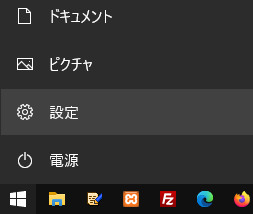
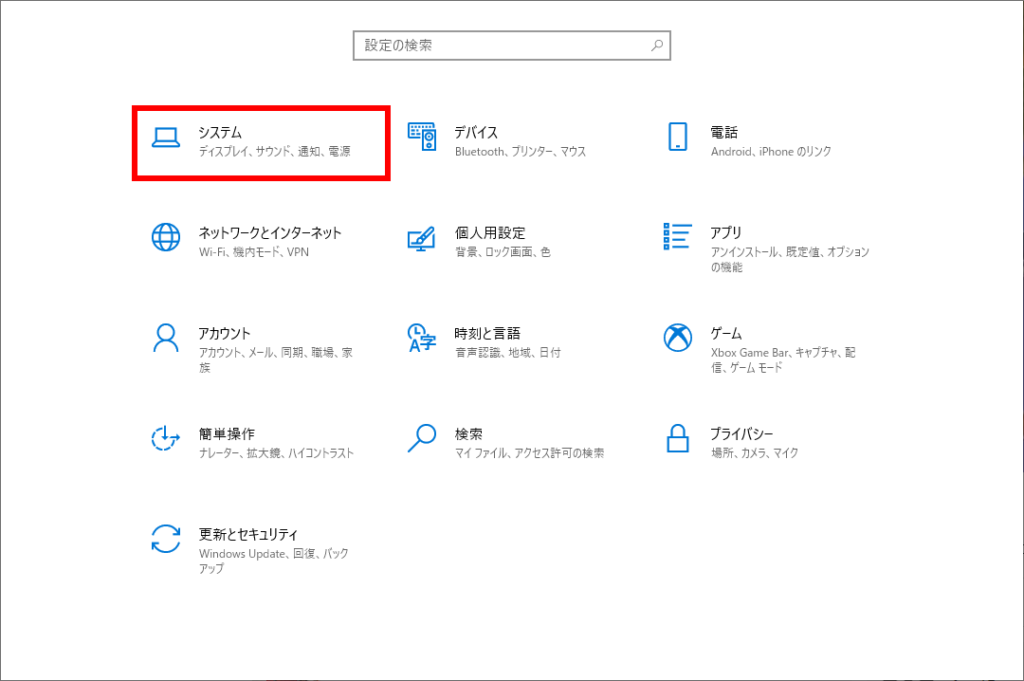
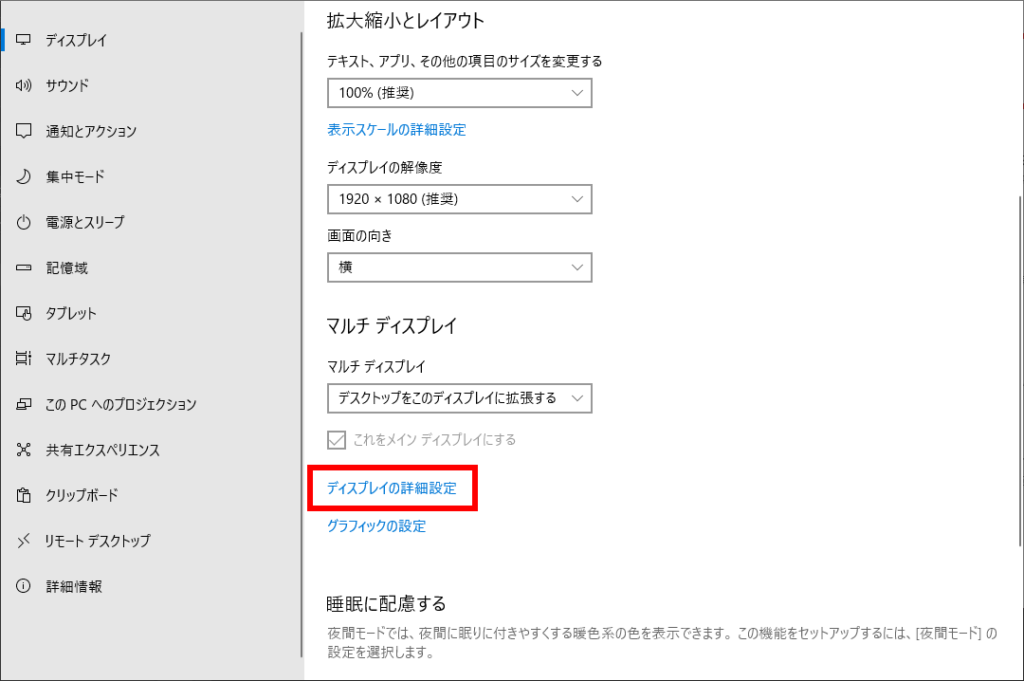

おすすめモニター
モニターは1976年設立という長い歴史を持ち、PUBG大会の公認モニターなどにもなっているAcerのモニターが、スペックの割にお安く高コスパでおすすめ。
あるいは少々値段が張ってもいいのなら、VALORANTプロの70%が使用している定番モニター、BenQは最も失敗の少ない選択肢と言えるでしょう。
金に糸目をつけずハイエンド中のハイエンド環境を目指すのであれば2021年VALORANT世界大会で公認モニターとして使用されたDell ALIENWAREの360Hz対応の化物モニターがおすすめです。
144Hz~モニター
Acer VG240YSbmiipfx
BenQ ZOWIE XL2411K
240Hzモニター
Acer Nitro VG252QXbmiipx
BenQ ZOWIE XL2546K
360Hzモニター
Dell ALIENWARE AW2521H
60FPSと240FPSでBot撃ちにどれだけ差が出るか検証した記事はこちら!

メルカリ、ヤフオクでもいい?
結論から言って、個人販売のパソコンを購入することは絶対におすすめしません!
運良くお得な買い物ができてしまう可能性がゼロとは言いませんが限りなく低い確率です。
今ざっとメルカリを覗いてみましたが、「そのスペックでゲーミングを名乗るのはもはや詐欺では?」というような化石のようなパソコンを、快適動作と称して売っているようなものが平気でありました。
ゲーミング、快適、爆速、SSランクなど抽象的で後からいくらでも言い訳のできる文言で、パソコンに詳しくない人を食い物にしようとしているという印象がありありと見て取れました。
パソコンに詳しくパーツ取りなどで使える掘り出し物を目利きできる方以外は個人販売からの購入は本当におすすめしません。
まとめ
いかがでしたか?
スポーツ同様、強くなるには技術だけではなくいい環境も必要!
色々知った上でもう一度改めておすすめPCを吟味してみたい方は、VALORANTおすすめPCの項目まで戻ってみてください。
ネット回線環境も整えたい方はこちらで解説しています!

デバイス検証企画


おすすめデバイスはこちら!